下载地址:https://dev.mysql.com/downloads/file/?id=476233
进入页面后可以不登录。后点击底部“No thanks, just start my download.” 即可开始下载
直接解压
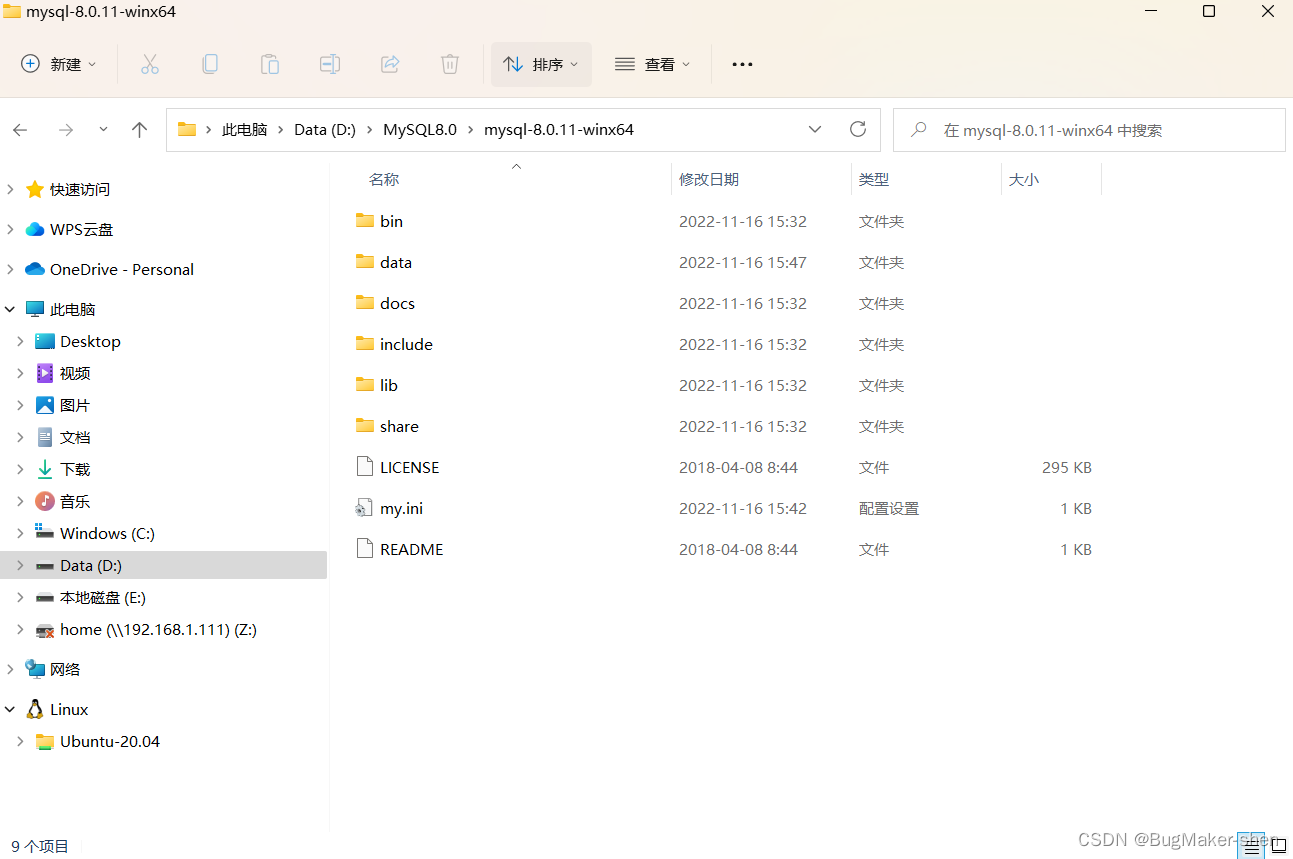
在安装根目录新建my.ini,加入以下配置
[mysqld]
# 设置3306端口
port=3306
# 设置mysql的安装目录
basedir=D:\MySQL8.0\mysql-8.0.11-winx64
# 设置mysql数据库的数据的存放目录
datadir=D:\MySQL8.0\mysql-8.0.11-winx64\Data
# 允许最大连接数
max_connections=200
# 允许连接失败的次数。这是为了防止有人从该主机试图攻击数据库系统
max_connect_errors=10
# 服务端使用的字符集默认为UTF8
character-set-server=utf8
# 创建新表时将使用的默认存储引擎
default-storage-engine=INNODB
# 默认使用“mysql_native_password”插件认证
default_authentication_plugin=mysql_native_password
[mysql]
# 设置mysql客户端默认字符集
default-character-set=utf8
[client]
# 设置mysql客户端连接服务端时默认使用的端口
port=3306
default-character-set=utf8
在安装的bin目录下,以管理员身份运行cmd,执行以下命令
mysqld --initialize --console # 初始化mysql,并打印root初始密码
mysqld --install [服务名] # 后面的服务名可以不写,默认的名字为 mysql

使用以下命令启动或关闭mysql服务
net start mysql
net stop mysql

我这里是找不到指定文件,上网查询后,发现是自己以前安装过MySQL,系统记录着以前的路径
我们打开注册表,根据以下路径找到如图所示的位置,将路径改为当前mysqld的路径即可
计算机\HKEY_LOCAL_MACHINE\SYSTEM\CurrentControlSet\Services\MySQL
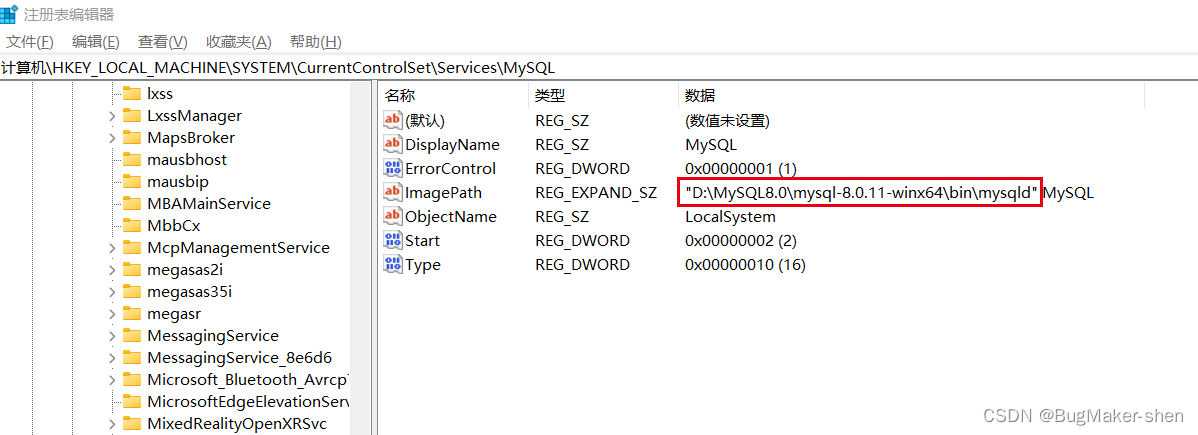
再次启动,并登录
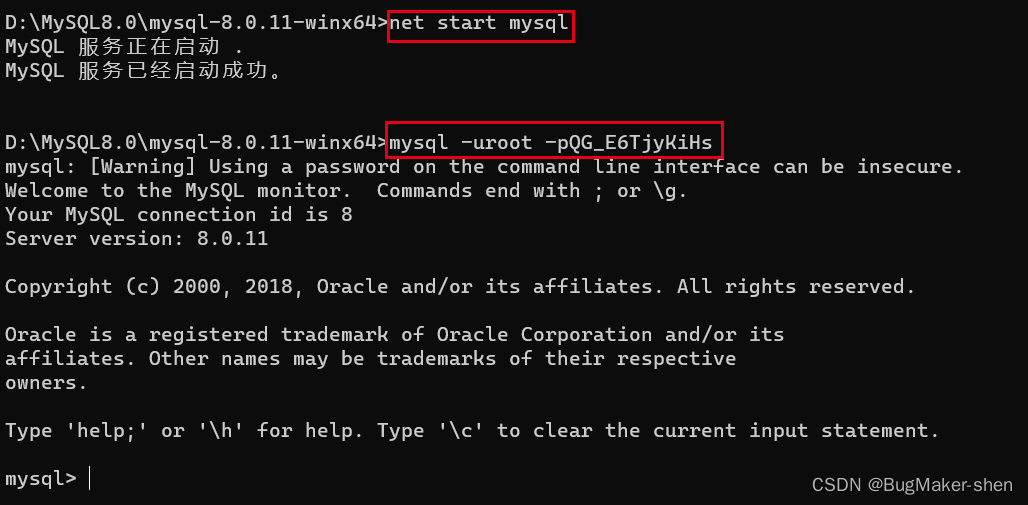
修改root的密码
ALTER USER 'root'@'localhost' IDENTIFIED WITH mysql_native_password BY 'xxxx';
查看MySQL的默认用户
select user,host,authentication_string from mysql.user;























 6842
6842











 被折叠的 条评论
为什么被折叠?
被折叠的 条评论
为什么被折叠?










